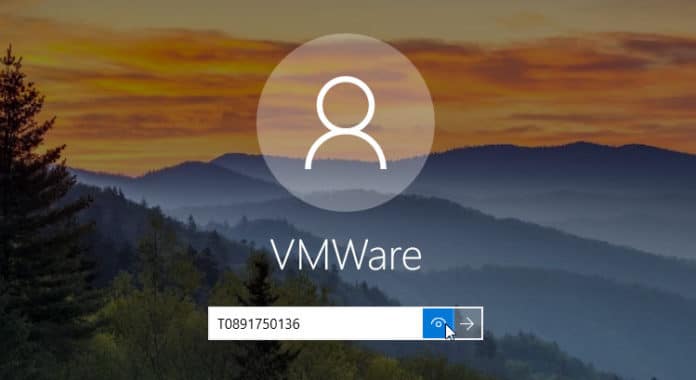สำหรับบทความ 2 วิธีง่ายๆกับการแฮกพาสเวิร์ดล็อกอิน Windows 10
ที่ว่านี่ จะใช้กับกรณีที่จำรหัสเก่าไม่ได้ แต่จะเป็นการกำหนดรหัสผ่านใหม่ เพื่อให้เข้าใช้งานระบบ Windows 10 ได้ตามปกติ ก็ยังจำเป็นต้องมีแผ่น DVD ติดตั้ง Windows 10 หรือต้องมีแฟลชไดรฟ์ที่เป็นตัวติดตั้ง Windows 10 ก็ได้ เพราะต้องเรียก Command Prompt ขึ้นมาช่วยงาน วิธีการแฮกพาสเวิร์ด Windows 10 ดังต่อไปนี้ เหมาะสำหรับเพื่อนๆที่ชอบลืมรหัสผ่าน/พาสเวิร์ดสำหรับล็อกอินเข้าใช้งานระบบเป็นอย่างยิ่ง นอกเหนือจากการใช้ซอฟต์แวร์อย่าง Active Password Changer ที่มีใน Hiren’s Boot CD มาช่วยนั่นเองครับ.
Note. วิธีการแฮกรหัสผ่านดังต่อไปนี้ ควรนำไปใช้ในการลืมรหัสผ่านเท่านั้น อย่าเอาไปแอบแฮกเครื่องชาวบ้านเขานะครับ
2 วิธีง่ายๆกับการแฮกพาสเวิร์ด Windows 10 จะมีอะไรบ้างนั้น เรามาดูกัน
วิธีที่ 1 แฮก Windows 10 ด้วย On Screen Keyboard
เริ่มแรกก็ใส่แผ่น CD/DVD หรือแฟลชไดรฟ์สำหรับติดตั้ง Windows แล้วเลือกบูตด้วยอุปกรณ์เหล่านี้จากหน้าไบออสหรือเลือกบูตเมนูก็ได้
พอถึงหน้า Windows Setup ที่หัวข้อเมนูดร็อปดาวน์ไม่ต้องกำหนดค่าใดๆ ทำแค่เพียงคลิก Next
แล้วคลิกหัวข้อ Repair your computer
ที่หน้าจอ Choose an option เลือกหัวข้อ Troubleshoot
ที่หัวข้อ Advanced options เลือกหัวข้อ Command Prompt
เมื่อหน้าต่าง Command Prompt ถูกเปิดขึ้นมา ก็ลองตรวจสอบดูว่าระบบไฟล์ Windows 10 ได้ติดตั้งเอาไว้ที่ไดรฟ์ C หรือไม่ โดยพิมพ์คำสั่ง dir c: เพราะระบบ Windows 10 ของบางท่านอาจจะติดตั้งไว้หลายระบบปฏิบัติการ หรือฮาร์ดดิสก์หลายลูก เป็นต้น
พอตรวจสอบได้แน่ใจแล้วว่าอยู่ที่ไดรฟ์ C ก็พิมพ์คำสั่งทับไฟล์
copy c:\windows\system32\cmd.exe c:\windows\system32\osk.exe
ระบบจะถามว่าต้องการเขียนไฟล์ทับหรือไม่ ก็ให้กด Y (หรือ Yes)
แล้วพิมพ์คำสั่ง exit เพื่อปิดหน้าต่างนี้
กลับมาที่หน้า Choose an option ก็ให้คลิกปุ่ม Turn off your PC จะเป็นการปิดเครื่อง แล้วกดปุ่ม Power เพื่อเปิดเครื่องใหม่
ระบบจะพามาที่หน้าจอ Windows 10 Login screen ก็คลิกหัวข้อ On-Screen Keyboard
หน้าต่าง command prompt จะถูกเปิดขึ้นมา แล้วใช้คำสั่ง net user เพื่อตรวจสอบดูว่ามีชื่อบัญชีอะไรในเครื่องนี้บ้าง โดยชื่อบัญชีที่เราจะกำหนดรหัสผ่านใหม่ในที่นี้คือ VMWare
แล้วพิมพ์คำสั่ง net user ชื่อบัญชีผู้ใช้ * เช่น net user VMWare *
ที่บรรทัด Type a password for the user: จะเป็นการกำหนดรหัสผ่านใหม่โดยป้องกันไม่ให้ผู้อื่นที่อาจจะนั่งอยู่ข้างๆเรารู้ว่าเรากำหนดรหัสผ่านใหม่เป็นรหัสอะไร
ที่บรรทัด Retype the password to confirm: เป็นการพิมพ์ยืนยันรหัสผ่านอีกครั้ง
เมื่อกำหนดรหัสผ่านเสร็จแล้วให้ปิดหน้าต่างนี้ แล้วลองพิมพ์รหัสผ่านเพื่อล็อกอินเข้าสู่ระบบตามปกติ
ทั้งนี้ถ้าเราอยู่คนเดียว เราจะใช้คำสั่ง net user ชื่อบัญชีผู้ใช้ รหัสผ่าน ก็ได้ เช่น ตัวอย่างจะเป็น net user VMWare T0891750136
แล้วลองล็อกอินเข้าสู่ระบบตามปกติ
วิธีที่ 2 แฮก Windows 10 ด้วย Utility Manager
ขั้นตอนเริ่มต้นก็จะเหมือนวิธีที่ 1 โดยเริ่มแรกก็ใส่แผ่น CD/DVD หรือแฟลชไดรฟ์สำหรับติดตั้ง Windows แล้วเลือกบูตด้วยอุปกรณ์เหล่านี้จากหน้าไบออสหรือเลือกบูตเมนูก็ได้
พอถึงหน้า Windows Setup ที่หัวข้อเมนูดร็อปดาวน์ไม่ต้องกำหนดค่าใดๆ ทำแค่เพียงกดปุ่ม Shift + F10 เพื่อเปิดหน้าต่าง Command Prompt ขึ้นมา
เมื่อหน้าต่าง Command Prompt ถูกเปิดขึ้นมา ก็ลองตรวจสอบดูว่าระบบไฟล์ Windows 10 ได้ติดตั้งเอาไว้ที่ไดรฟ์ C หรือไม่ โดยพิมพ์คำสั่ง dir c: เพราะระบบ Windows 10 ของบางท่านอาจจะติดตั้งไว้หลายระบบปฏิบัติการ หรือฮาร์ดดิสก์หลายลูก เป็นต้น
พอตรวจสอบได้แน่ใจแล้วว่าอยู่ที่ไดรฟ์ C ก็พิมพ์คำสั่งทับไฟล์
copy c:\windows\system32\cmd.exe c:\windows\system32\utilman.exe
ระบบจะถามว่าต้องการเขียนไฟล์ทับหรือไม่ ก็ให้กด Y (หรือ Yes)
แล้วพิมพ์คำสั่ง exit เพื่อปิดหน้าต่างนี้
แล้วกด x เพื่อปิดหน้าต่าง Windows Setup เพื่อทำการรีสตาร์ทเครื่องใหม่
หน้าต่าง command prompt จะถูกเปิดขึ้นมา แล้วใช้คำสั่ง net user เพื่อตรวจสอบดูว่ามีชื่อบัญชีอะไรในเครื่องนี้บ้าง โดยชื่อบัญชีที่เราจะกำหนดรหัสผ่านใหม่ในที่นี้คือ VMWare
แล้วพิมพ์คำสั่ง net user ชื่อบัญชีผู้ใช้ * เช่น net user VMWare *
ที่บรรทัด Type a password for the user: จะเป็นการกำหนดรหัสผ่านใหม่โดยป้องกันไม่ให้ผู้อื่นที่อาจจะนั่งอยู่ข้างๆเรารู้ว่าเรากำหนดรหัสผ่านใหม่เป็นรหัสอะไร
ที่บรรทัด Retype the password to confirm: เป็นการพิมพ์ยืนยันรหัสผ่านอีกครั้ง
เมื่อกำหนดรหัสผ่านเสร็จแล้วให้ปิดหน้าต่างนี้ แล้วลองพิมพ์รหัสผ่านเพื่อล็อกอินเข้าสู่ระบบตามปกติ
ทั้งนี้ถ้าเราอยู่คนเดียว เราจะใช้คำสั่ง net user ชื่อบัญชีผู้ใช้ รหัสผ่าน ก็ได้ เช่น ตัวอย่างจะเป็น net user VMWare pass0136
แล้วลองล็อกอินเข้าสู่ระบบเพื่อใช้งาน Windows 10 กันได้ตามปกติแล้วครับผม ราตรีสวัสดิ์